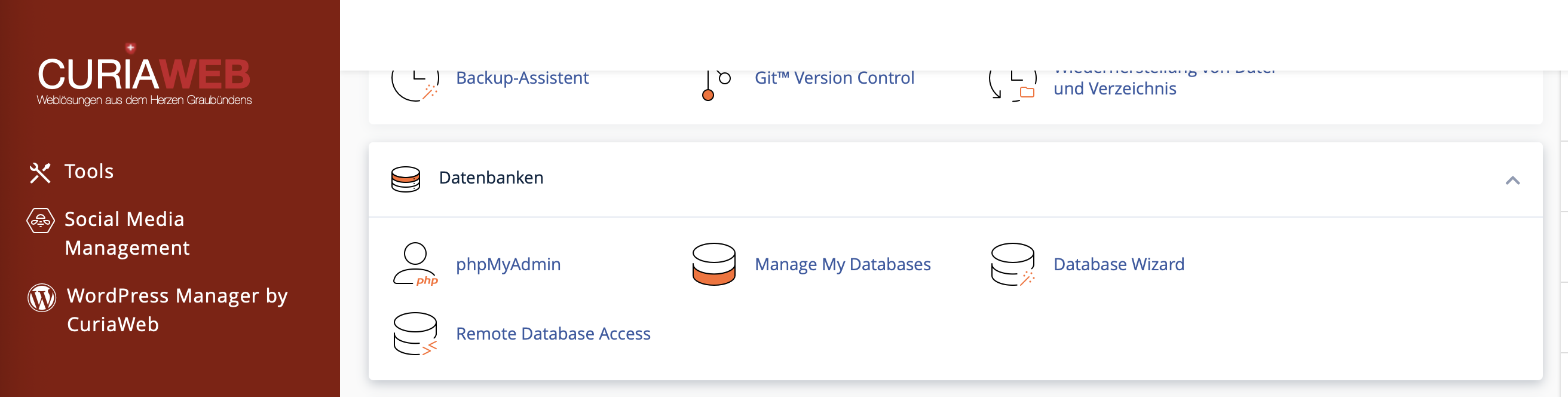Verwalten Sie große Datenmengen ganz einfach online.
Datenbanken sind essenziell für viele Webanwendungen wie Foren, CMS-Plattformen und Onlineshops.
Hinweis: Ein Datenbankname darf maximal 64 Zeichen enthalten.
Aufgrund der Art und Weise, wie cPanel & WHM MySQL-Datenbanknamen speichert, zählt jedes Unterstrich-Zeichen zweifach zur Zeichengrenze.
Wenn Sie die Datenbank-Präfixierung aktivieren, darf der Datenbankname maximal 63 Zeichen enthalten – einschließlich des Präfixes und Unterstrichs. Jeder weitere Unterstrich beansprucht ebenfalls zwei Zeichen.
Wir empfehlen, phpMyAdmin nicht zur Erstellung von Datenbanken oder Benutzern zu verwenden. phpMyAdmin verknüpft Datenbanken nicht korrekt, was zu Problemen bei Backups und Wiederherstellungen führen kann.
Nutzen Sie stattdessen den MySQL-Datenbankassistenten von cPanel, um Ihre erste Datenbank und den Benutzer zu erstellen.
Datenbank erstellen
Um Informationen in bestehenden Datenbanken hinzuzufügen oder zu löschen, eine Datenbank zu kopieren oder MySQL-Abfragen und -Skripte auszuführen, nutzen Sie die phpMyAdmin-Oberfläche:cPanel » Home » Datenbanken » phpMyAdmin
Gehen Sie wie folgt vor, um eine neue Datenbank zu erstellen:
1) Geben Sie im Textfeld "Neue Datenbank" einen Namen ein.
2) Klicken Sie auf "Datenbank erstellen". Eine neue Oberfläche erscheint.
3) Klicken Sie auf "Zurück". Die neue Datenbank erscheint in der Tabelle "Aktuelle Datenbanken".
Um die erstellten Datenbanken zu verwalten, verwenden Sie phpMyAdmin.
Weitere Informationen finden Sie auf der phpMyAdmin-Website.
Remote MySQL Host
Hinweis: Dieser Abschnitt wird nur angezeigt, wenn eine Remote-MySQL-Konfiguration vorhanden ist.
Dieser Abschnitt enthält die Adresse des entfernten MySQL-Servers, den Ihr Hosting-Anbieter konfiguriert hat. Sie können diesen Host verwenden, um eine Verbindung zum Server herzustellen.
Datenbanken überprüfen
Wenn Probleme mit einer Datenbank auftreten, können Sie diese auf Fehler überprüfen.
So überprüfen Sie eine Datenbank:
1) Wählen Sie im Menü "Datenbank prüfen" die gewünschte Datenbank aus.
2) Klicken Sie auf "Datenbank prüfen". Eine neue Oberfläche erscheint. Das System prüft, ob die Datenbank korrekt funktioniert.
• Wenn das System ein Problem findet, zeigt es den Namen der beschädigten Tabelle an.
• Wenn die Meldung "Überprüfung abgeschlossen" erscheint, funktioniert die Datenbank einwandfrei.
3) Klicken Sie auf "Zurück", um zur Hauptansicht zurückzukehren.
Datenbank reparieren
Falls eine Datenbank beschädigt ist, können Sie versuchen, sie zu reparieren.
So reparieren Sie eine Datenbank:
1) Wählen Sie im Menü "Datenbank reparieren" die gewünschte Datenbank aus.
2) Klicken Sie auf "Datenbank reparieren". Eine neue Oberfläche erscheint, und das System versucht automatisch, die Datenbank zu reparieren.
• Wenn die Reparatur fehlschlägt, versucht das System, die Ursache für die Beschädigung zu finden.
• Wenn die Meldung "Reparatur abgeschlossen" erscheint, wurde die Datenbank erfolgreich repariert.
3) Klicken Sie auf "Zurück", um zur Hauptansicht zurückzukehren.
Aktuelle Datenbanken
Die Tabelle "Aktuelle Datenbanken" listet folgende Informationen für jede Datenbank in Ihrem Account:
Datenbank – Der Name der Datenbank.
Größe – Die Größe der Datenbank.
Benutzer mit Berechtigungen – Die Benutzer, die Änderungen an der Datenbank vornehmen dürfen.
Hinweis: Achten Sie beim Ändern eines Benutzers darauf, dass Sie die richtigen Zugriffsrechte für die passende Datenbank anpassen. Benutzer können Zugriff auf mehrere Datenbanken haben.
• Um einen Benutzer zu entfernen, klicken Sie auf das Papierkorb-Symbol () und anschließend auf "Benutzerberechtigungen widerrufen".
• Um die Rechte eines Benutzers zu ändern, klicken Sie auf den Benutzernamen, wählen Sie die gewünschten Optionen und klicken Sie auf "Änderungen übernehmen".
Aktionen – Die verfügbaren Aktionen für diese Datenbank. Klicken Sie auf das entsprechende Symbol, um eine Datenbank umzubenennen oder zu löschen.
Datenbank umbenennen
Hinweis: Das Umbenennen einer MySQL-Datenbank kann riskant sein. Erstellen Sie unbedingt vorher ein Backup über die cPanel-Backup-Oberfläche.
Beim Umbenennen trennt das System alle aktiven Verbindungen zur Datenbank.
Sie müssen Konfigurationsdateien und Anwendungen manuell auf den neuen Namen aktualisieren.
Das Umbenennen größerer oder komplexerer Datenbanken kann mehr Zeit beanspruchen.
So benennen Sie eine Datenbank um:
1) Klicken Sie in der Tabelle "Aktuelle Datenbanken" auf "Umbenennen" für die gewünschte Datenbank.
2) Geben Sie den neuen Namen in das Feld "Neuer Name" ein.
3) Klicken Sie auf "Fortfahren".
MySQL erlaubt das direkte Umbenennen einer Datenbank nicht. Stattdessen führt cPanel & WHM folgende Schritte durch:
1) Erstellen einer neuen Datenbank.
2) Übertragen der Daten von der alten zur neuen Datenbank.
3) Wiederherstellen von Berechtigungen und gespeichertem Code.
4) Löschen der alten Datenbank und Berechtigungen.
Hinweis: Falls einer dieser Schritte fehlschlägt, versucht das System, den ursprünglichen Zustand wiederherzustellen. Falls dies ebenfalls scheitert, liefert die API-Fehlermeldung detaillierte Hinweise. In seltenen Fällen wird die neue Datenbank erstellt, die alte jedoch nicht gelöscht. Das System meldet den Vorgang als erfolgreich, gibt jedoch Warnungen aus.
Datenbank löschen
So löschen Sie eine Datenbank:
1) Klicken Sie in der Tabelle "Aktuelle Datenbanken" auf "Löschen" bei der gewünschten Datenbank.
2) Bestätigen Sie mit "Datenbank löschen".
3) Klicken Sie auf "Zurück", um zur Hauptansicht zu gelangen.
MySQL-Benutzer hinzufügen
Nachdem Sie eine Datenbank erstellt haben, fügen Sie Benutzer hinzu und vergeben Berechtigungen.
MySQL-Benutzerkonten sollten getrennt von E-Mail- und Web-Admin-Konten erstellt werden.
Ein Benutzer muss erstellt werden, bevor er einer Datenbank zugewiesen werden kann.
So erstellen Sie einen neuen Benutzer:
1) Geben Sie einen Benutzernamen in das Textfeld "Benutzername" ein.
Wichtig: Weitere Informationen zu Benutzerlängen finden Sie hier:
MySQL 5.6 – MySQL 5.7 – MariaDB
2) Geben Sie das Passwort ein und bestätigen Sie es.
Das System bewertet die Passwortsicherheit auf einer Skala von 0 bis 100 – 0 ist schwach, 100 ist sehr sicher.
Einige Hoster verlangen ein Mindestmaß an Passwortsicherheit. Ein grüner Balken zeigt an, dass die Anforderungen erfüllt sind.
3) Klicken Sie auf "Passwortgenerator", um ein starkes Passwort zu erstellen.
4) Klicken Sie auf "Benutzer erstellen".
5) Klicken Sie auf "Zurück", um zur Hauptansicht zu gelangen.
Benutzer zu Datenbanken hinzufügen
So fügen Sie einen Benutzer einer Datenbank hinzu:
1) Wählen Sie im Bereich "Benutzer zu Datenbank hinzufügen" den gewünschten Benutzer und die Datenbank aus.
2) Klicken Sie auf "Hinzufügen". Die Benutzerverwaltung wird angezeigt.
3) Wählen Sie die gewünschten Berechtigungen durch Ankreuzen aus.
4) Klicken Sie auf "Änderungen übernehmen".
5) Klicken Sie auf "Zurück", um zur Hauptansicht zu gelangen.
Weitere Informationen über Berechtigungen finden Sie in der MySQL-Dokumentation.
Aktuelle Benutzer anzeigen
Die Tabelle "Aktuelle Benutzer" listet alle MySQL-Datenbankbenutzer auf und erlaubt folgende Aktionen:
• Passwort ändern
Klicken Sie, um das Passwort eines Benutzers zu ändern. Geben Sie das neue Passwort ein und klicken Sie auf "Passwort ändern".
• Umbenennen
Klicken Sie, um einen Benutzer umzubenennen. Geben Sie den neuen Namen ein und klicken Sie auf "Benutzernamen ändern".
• Löschen
Klicken Sie, um einen Benutzer dauerhaft zu entfernen, und bestätigen Sie mit "Benutzer löschen".